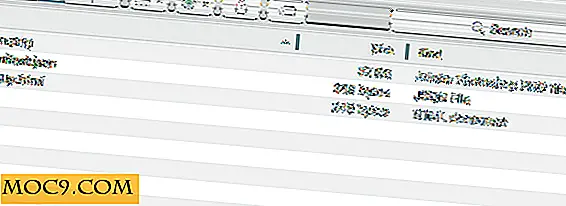Så här konfigurerar du AdBlock Plus för Android
Bläddrar du ofta med din smartphone? Är du sjuk och trött på de irriterande annonserna? Här är AdBlock Plus. Den populära annonsblokkeraren för webbläsare kan också installeras i Android-telefoner. Tidigare kunde användarna hämta det direkt från Google Play Butik. Google tog bort det på grund av dess "störningar mot en annan tjänst eller produkt på ett obehörigt sätt", enligt AdBlock. Vi har täckt en handledning för den om hur du tar bort de flesta annonserna på din Android för tre år sedan. Det var dags innan det togs bort. Lyckligtvis finns det ett annat sätt att installera och konfigurera det, och det är mycket lättare nu.
Obs! Om din enhet kör Android 3.1 eller senare eller om enheten själv stöder manuell konfiguration av proxyn behöver du inte rotera smarttelefonen. Annars kan du kontrollera om din Android-telefon är rotad och prova någon av dessa root-appar innan du fortsätter. AdBlock sa att det är "önskvärt" att använda en rotad enhet för sömlös blockering av annonser.
Förinstallationskonfiguration
1. På din Android-telefon gå till Inställningar.
2. Gå till antingen Program eller Säkerhet, beroende på vilken typ av telefon du har.
3. Hitta fliken "Enhetsadministration" eller liknande inställning och kontrollera "Okända källor".

Installera AdBlock Plus utan Google Play Butik
1. Använd din smartphone eller surfplatta i din webbläsare till den officiella AdBlock Plus-webbplatsen för Android.

2. Klicka på knappen "Ladda ner" eller skanna QR-koden.

3. Du kommer att se framstegen i nedladdningen och vänta i några minuter. Klicka på filen om den inte kör APK-filen automatiskt. Klicka på Installera.

4. Klicka på OK när appen är installerad. Du kommer att se funktionen "Filtrering" påslagen.

5. Varje enskilt fall, om AdBlock Plus inte kan ändra proxyinställningarna, måste du konfigurera det manuellt. Klicka på knappen "Konfigurera". Följ anvisningarna i dialogrutan och sätt Proxy till localhost och Port till 2020 .

Obs! Jag använde en Samsung-enhet i denna handledning. Alternativen kan variera i andra telefoner, men du kan fortfarande konfigurera den genom att öppna de trådlösa inställningarna.
6. Långt tryck på det aktiva Wi-Fi-nätverket (se exemplet nedan) och klicka på "Ändra nätverkskonfiguration".

7. Välj och kolla "Visa avancerade alternativ." Under "Proxy", välj Manuell och skriv "localhost" och Port 2020.

Obs! Om AdBlock Plus fortfarande kräver att du konfigurerar dina nätverksinställningar igen, vänta några minuter och låt ändringarna träda i kraft. I denna handledning var jag tvungen att starta om telefonen tills varningsskylten försvann.
Du kan också kontrollera "Förhandsinställningar" för andra ändringar av appen som Start vid start eller uppdatering via Wi-Fi-nätverk.

Hur kontrollerar du om AdBlock Plus fungerar? Hämta eller öppna en app som har annonser eller besök en webbplats som har slumpmässiga annonser.
Här är ett exempel. På vänster skärm avaktiverades AdBlock Plus. På den högra skärmen var appen aktiverad och bannerannonsen försvann.

Du kan också uppleva AdBlock Plus-funktioner på Maxthons mobila webbläsare. Det kan bara blockera annonserna i webbläsaren själv men inte appar. Låt mig veta hur det går på din sida och gärna dela din erfarenhet efter att ha installerat appen.